Περιεχόμενο
Βασικά
Εισαγωγή
Το 4Easysoft WhatsApp Transfer για Mac υποστηρίζει τη μεταφορά όλων των ειδών δεδομένων WhatsApp, συμπεριλαμβανομένων μηνυμάτων WhatsApp, απεσταλμένων φωτογραφιών/βίντεο, ιστορικού βιντεοκλήσεων, αυτοκόλλητων και περισσότερων αναμνήσεων. Με αυτόν τον τρόπο, μπορείτε εύκολα να αλλάξετε σε ένα νέο iPhone ή απλώς να ελευθερώσετε περισσότερο χώρο στις συσκευές iOS μετά τη δημιουργία αντιγράφων ασφαλείας δεδομένων. Επιπλέον, μπορείτε να επαναφέρετε τα σημαντικά δεδομένα από υπολογιστές για εύκολο έλεγχο και κοινή χρήση. Η όλη διαδικασία θα είναι ασφαλής και γρήγορη υπό την προστασία του απορρήτου.
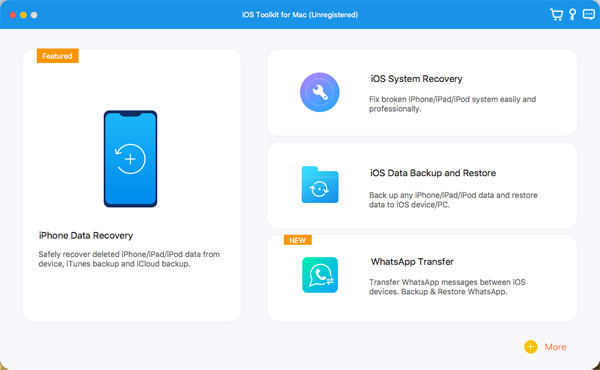
Κανω ΕΓΓΡΑΦΗ
Δυστυχώς, δεν υπάρχει δωρεάν δοκιμή του 4Easysoft WhatsApp Transfer για Mac. Επομένως, για να ξεκινήσετε τη μετάδοση από συσκευή σε συσκευή ή την επαναφορά δεδομένων, θα πρέπει να κάνετε κλικ στο Αγορά πατήστε από το επάνω μενού και επιλέξτε την επιθυμητή άδεια χρήσης.

Αφού το αγοράσετε με πλήρεις λειτουργίες, μπορείτε να κάνετε ξανά κλικ στο μενού και μετά στο Κανω ΕΓΓΡΑΦΗ κουμπί. Τώρα, μπορείτε να εισάγετε τη διεύθυνση email σας και τον κωδικό εγγραφής που λάβατε από το 4Easysoft. Τέλος, κάντε κλικ στο Εντάξει κουμπί για να ενεργοποιήσετε την πλήρη έκδοση.
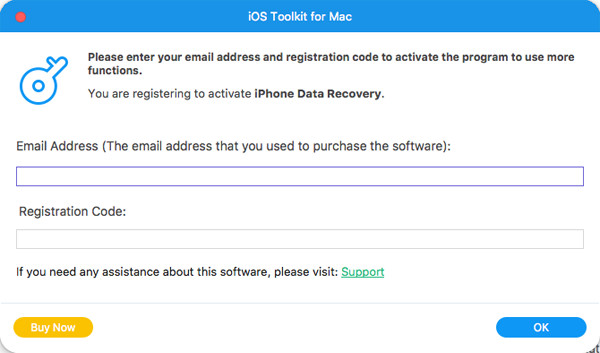
Μεταφορά δεδομένων WhatsApp
Ακολουθήστε τα παρακάτω βήματα για να μεταφέρετε δεδομένα WhatsApp μεταξύ των συσκευών σας iOS, συμπεριλαμβανομένου του πιο πρόσφατου iPhone 16. Υποστηρίζονται όλα τα είδη δεδομένων, όπως μηνύματα, βίντεο, εικόνες, αυτοκόλλητα, φωνητικές κλήσεις, επαφές και άλλα.
Βήμα 1Αφού εισέλθετε στη λειτουργία μεταφοράς WhatsApp, θα πρέπει πρώτα να συνδέσετε δύο συσκευές iOS στον υπολογιστή. Στη συνέχεια, κάντε κλικ στο Μεταφορά από συσκευή σε συσκευή κουμπί.
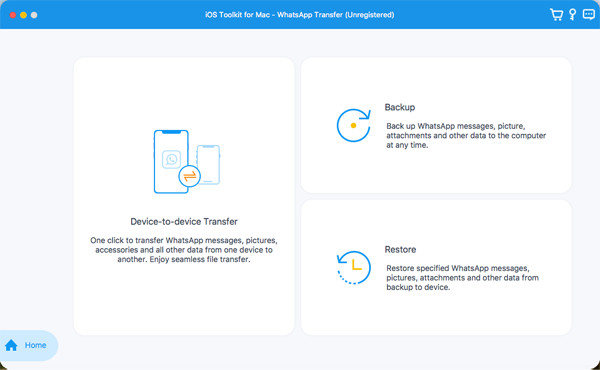
Βήμα 2Οι συσκευές σας θα εντοπιστούν αυτόματα, αλλά θα πρέπει να επιλέξετε το Πηγή και Στόχος συσκευές και πατήστε το Εμπιστοσύνη κουμπί στο iPhone.
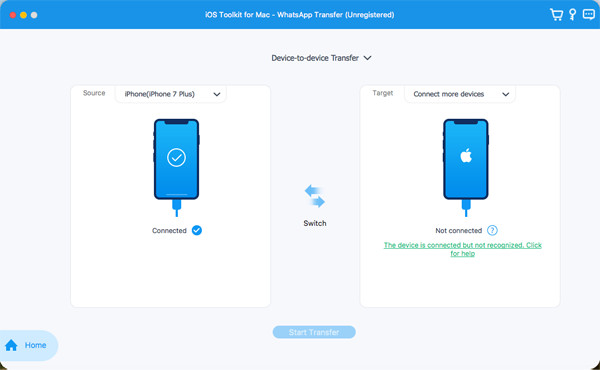
Βήμα 3Κάντε κλικ στο Strat Transfer κουμπί και περιμένετε τη διαδικασία σε μερικά λεπτά. Με αυτόν τον τρόπο, όλα τα δεδομένα WhatsApp θα μετακινηθούν στο νέο σας iPhone/iPad.
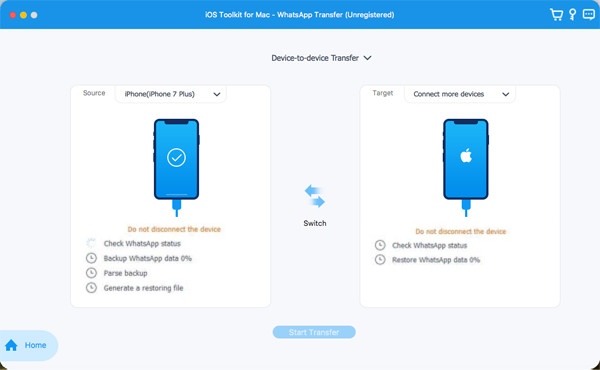
Δημιουργία αντιγράφων ασφαλείας δεδομένων WhatsApp
Εάν θέλετε απλώς να δημιουργήσετε αντίγραφα ασφαλείας των δεδομένων σας WhatsApp σε υπολογιστή Windows/Mac και να ελευθερώσετε περισσότερο χώρο στο iPhone, μπορείτε να ακολουθήσετε τα παρακάτω λεπτομερή βήματα:
Βήμα 1Στη δυνατότητα μεταφοράς WhatsApp, κάντε κλικ στο Αντιγράφων ασφαλείας και συνδέστε τη συσκευή σας iOS στον υπολογιστή μέσω USB. Ίσως χρειαστεί να πατήσετε το Εμπιστοσύνη κουμπί στο iOS.

Βήμα 2Μπορείτε να κάνετε προεπισκόπηση της λίστας αντιγράφων ασφαλείας και μπορείτε επίσης να επιλέξετε να προστατεύσετε τα δεδομένα σας επιλέγοντας το Εφεδρική κρυπτογράφηση κουμπί. Επιτέλους, επιλέξτε τη διαδρομή αποθήκευσης στον υπολογιστή και κάντε κλικ στο Ξεκινήστε τη δημιουργία αντιγράφων ασφαλείας κουμπί.
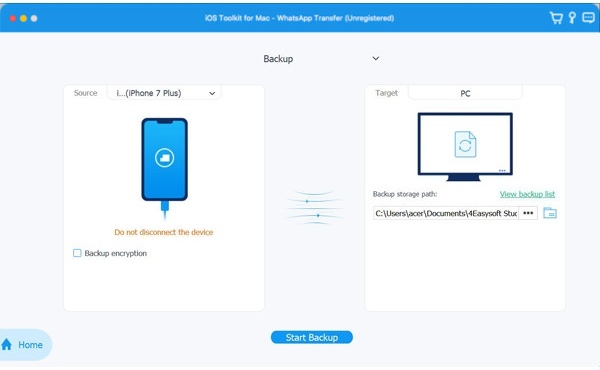
Επαναφορά δεδομένων WhatsApp
Είτε θέλετε να επαναφέρετε τα δεδομένα WhatsApp από τον υπολογιστή στο νέο σας iPhone/iPad είτε να τα μοιραστείτε με φίλους, το 4Easysoft WhatsApp Transfer για Mac μπορεί επίσης να σας βοηθήσει με αυτό εύκολα. Διαβάστε τα 3 κλικ παρακάτω για να ξεκινήσετε.
Βήμα 1 Συνδέστε τη νέα σας συσκευή iOS και κάντε κλικ στο Επαναφέρω αφού κάνετε κλικ στη λειτουργία μεταφοράς WhatsApp.

Βήμα 2 Αφού εντοπίσετε τη συσκευή σας, μπορείτε να δείτε τη λίστα με όλα τα αντίγραφα ασφαλείας του WhatsApp με διαφορετικές ημερομηνίες. Απλώς επιλέξτε το επιθυμητό αρχείο αντιγράφου ασφαλείας από τη λίστα.
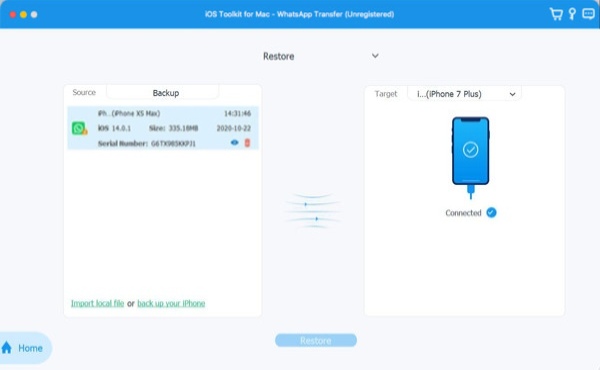
Βήμα 3 Επιτέλους, μπορείτε να κάνετε προεπισκόπηση των λεπτομερειών κάνοντας κλικ και, στη συνέχεια, να επιλέξετε τα επιθυμητά δεδομένα WhatsApp. Κάντε κλικ στο Επαναφορά στη Συσκευή κουμπί για να ξεκινήσει η διαδικασία.
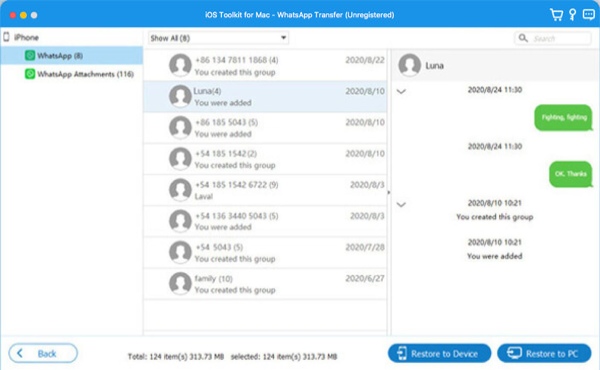
 Για Windows
Για Windows Για Mac
Για Mac Δωρεάν διαδικτυακές λύσεις
Δωρεάν διαδικτυακές λύσεις
